Irytuje was, że co jakiś czas w Windowsie 10 wyświetla się prośba o podzielenie się opinią z Microsoftem na temat systemu operacyjnego? Pomimo, że usuwacie powiadomienie, to po jakimś czasie pokazuje się ono ponownie? Zobacz, jak trwale wyłączyć pytania o opinie w Windowsie 10.
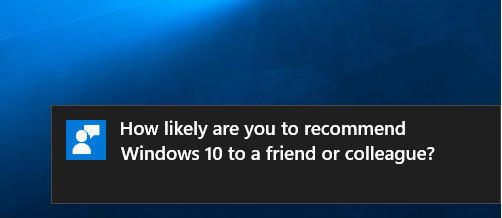
Microsoft stara się ulepszać Windowsa 10, a najlepszym źródłem opinii i sugestii są użytkownicy. W związku z tym firma posiada wbudowany w system operacyjny moduł, który umożliwia dzielenie się pomysłami i opiniami na temat Windowsa 10. Co jakiś czas w rogu ekranu może pojawiać się powiadomienie z prośbą o podzielenie się swoim zdaniem na temat Windows 10. Jak go wyłączyć, jeśli nie chcemy przesyłać swoich opinii?
Wyłączenie powiadomienia z prośbą o dzielenie się opiniami
Niestety samo zamknięcie komunikatu nie dezaktywuje go na stałe. Po jakimś czasie powróci i znów poprosi nas o podzielenie się swoim zdaniem. Jak zatem wyłączyć go na stałe? Możemy to zrobić z poziomu ustawień Windowsa 10.
Wysuwamy menu Start, a następnie z listy dostępnych opcji wybieramy "Ustawienia". Możemy też skorzystać z kombinacji klawiszy Windows + I. W nowym oknie ustawień przechodzimy do zakładki "Prywatność".
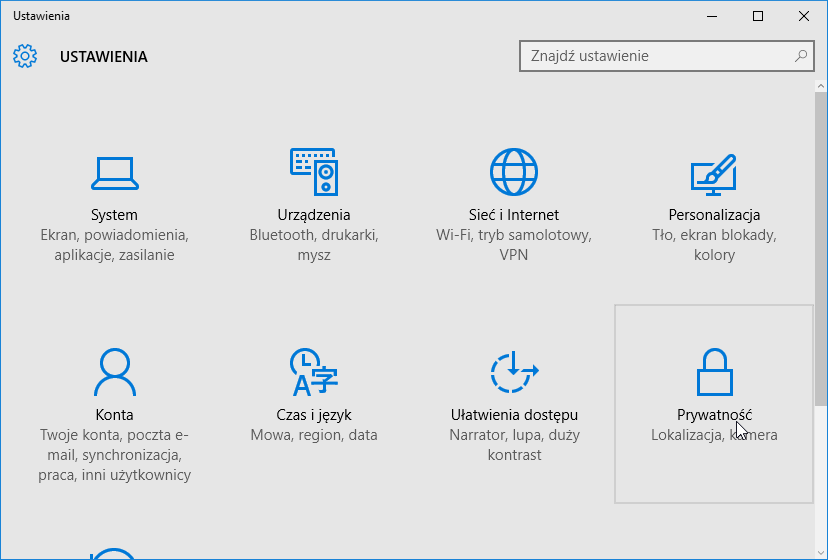
Po lewej stronie znajdziemy listę dostępnych sekcji związanych z prywatnością. Przesuwamy się nieco niżej, aż znajdziemy opcję o nazwie "Opinie i diagnostyka".
Na samej górze po prawej stronie okna znajdziemy teraz nagłówek "Częstotliwość opinii", a także opcję "System Windows ma pytać o opinię". Domyślnie ustawiona jest opcja "Automatyczne". Oznacza to, że teoretycznie system jest w stanie zapytać o opinię nawet kilka razy dziennie.
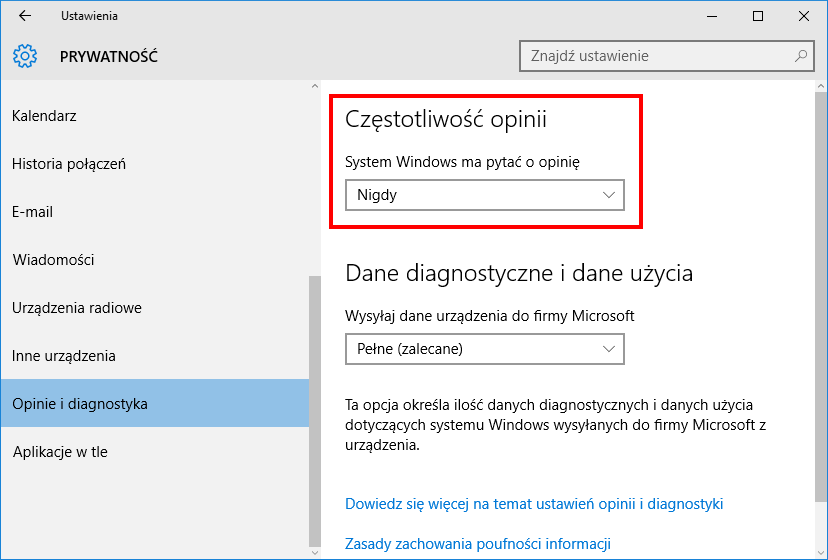
Ustawiamy wartość tej opcji na "Nigdy" i zamykamy okno ustawień. Od teraz Windows 10 nie będzie wyświetlać komunikatów z prośbą o podzielenie się swoimi przemyśleniami odnośnie systemu Windows. Jeśli w przyszłości zechcemy przywrócić tę opcję, to wystarczy ponownie udać się do opcji opinii i diagnostyki, a następnie zmienić wartość "Nigdy" np. na "Raz na tydzień".
